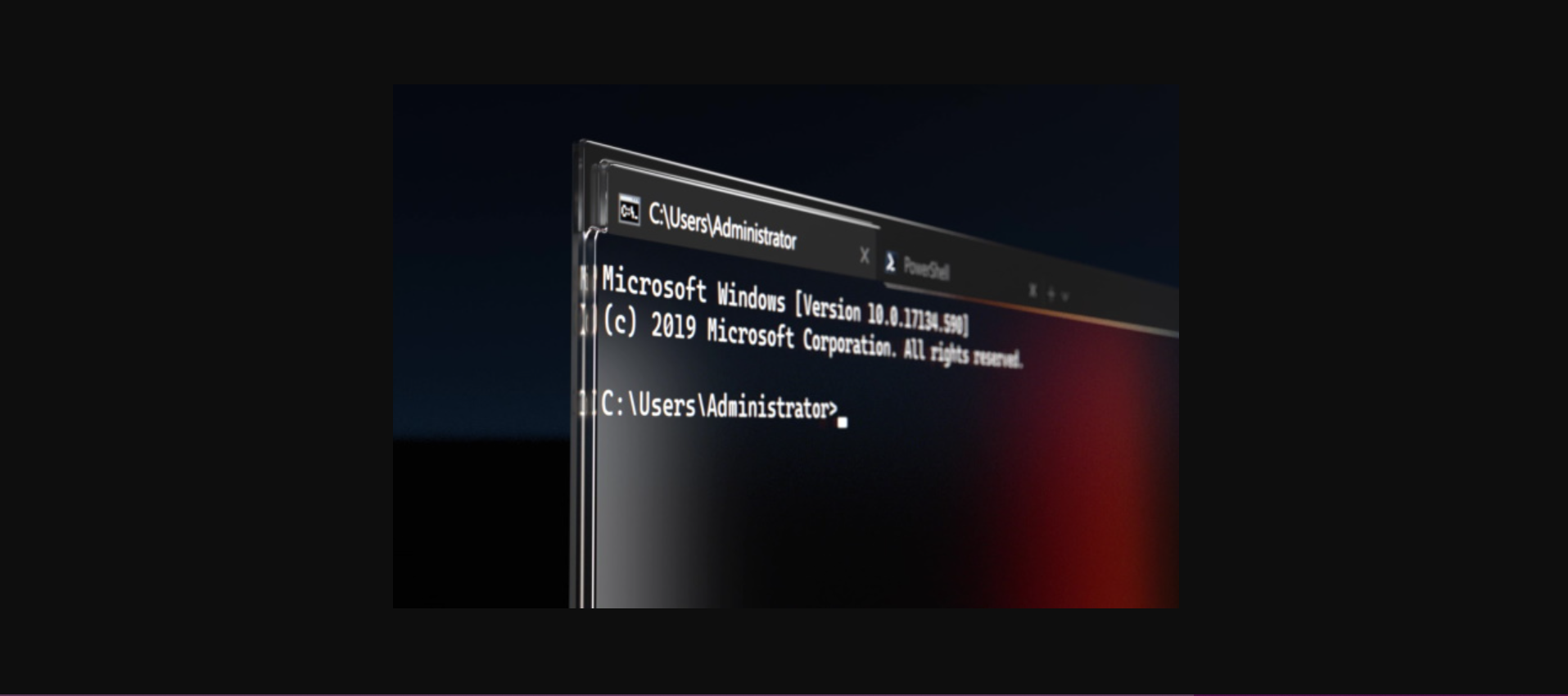A Microsoft lança várias mudanças e novos recursos com o Windows Terminal Preview v1.19. Tendo reafirmado recentemente o seu compromisso com o PowerShell e o Windows Terminal , a Microsoft mostrou que cumpre a sua palavra. A empresa lançou novas versões do Windows Terminal e, para quem gosta de jogar pelo seguro, existe o Windows Terminal v1.18.2681.0 que inclui vários novos recursos, como a capacidade de puxar abas das janelas do Terminal.
Mas para aqueles que preferem viver no limite, o Windows Terminal Preview v1.19.2682.0 é um lançamento muito mais interessante. A equipe de desenvolvimento alerta os usuários para apertarem o cinto, pois “pode ser um pouco mais Preview do que você espera”. E há realmente muito para explorar nesta versão prévia do canal, incluindo o fato de que o Windows Terminal agora é capaz de navegar na Internet!
Entre as novas adições estão um novo buffer de entrada, um novo buffer de saída e sugestões de shell, mas isso é apenas o começo. Uma atualização na caixa de pesquisa significa que o número de resultados agora é exibido, e o Windows Terminal ganhou a capacidade de pesquisar na web, utilizando mecanismos de pesquisa para coletar informações.
Microsoft lança várias mudanças e novos recursos com o Windows Terminal Preview v1.19
Há, quase inevitavelmente, um grande número de correções de bugs que fazem parte desta versão, e você pode ler sobre elas no GitHub. A lista completa de novos recursos encontrados no Windows Terminal Preview v1.19.2682.0 é a seguinte:
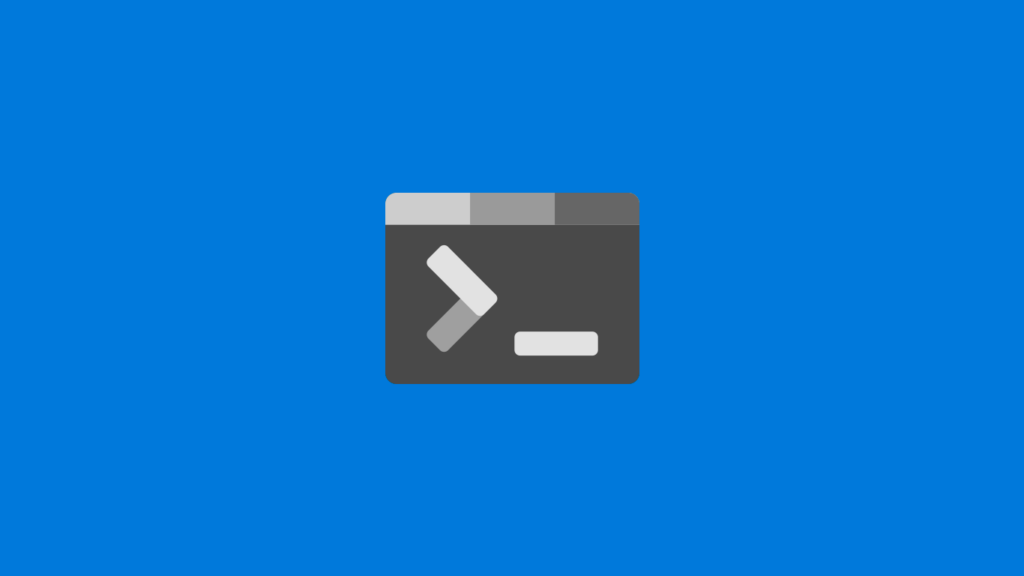
- Adicionamos suporte para uma nova UI de sugestões baseadas em shell e opcional
- O protocolo para sugestões não está finalizado e será alterado antes do lançamento final.
- Você pode encontrar mais informações na página wiki do Experimental Shell Completion Menu
- As sugestões podem levar em conta…
- … o comando que você já digitou na linha de entrada;
- … comandos que você enviou recentemente;
- … qualquer ação sendInput que você tenha em seu arquivo de configurações, para ser usada como uma espécie de “snippet”.
- A caixa de pesquisa agora exibirá uma contagem dos resultados encontrados e – se as marcas da barra de rolagem estiverem ativadas – exibirá indicadores gráficos para cada correspondência;
- Agora você pode ativar o modo de transmissão através da Paleta de Comandos, que transmitirá a entrada para todos os painéis em uma guia
- Agora você pode iniciar um perfil via wt e manter sua linha de comando integrada com o sinalizador –appendCommandLine;
- Por exemplo, se o seu perfil do PowerShell especificar pwsh.exe, você poderá executar wt –appendCommandLine -p PowerShell — -Command echo Hello, que executará pwsh.exe -Command echo Hello. São muitos traços.
- Agora você pode pesquisar na web com o texto selecionado via…
- …o menu de contexto experimental do botão direito!
- …a ação searchWeb!
- Você pode personalizar cada ação para iniciar qualquer mecanismo de pesquisa especificando o queryUrl. %s será substituído pela sua consulta.
- Você pode personalizar o mecanismo de pesquisa padrão para ambos especificando a configuração global searchWebDefaultQueryUrl. %s será substituído pela sua consulta.
- Se você tiver a integração do shell habilitada, você pode habilitar usando o mouse para reposicionar o cursor de texto;
- {profile}.experimental.repositionCursorWithMouse (o ponto faz parte do nome, desculpe) (booleano, padrão falso).